Hur man ser källkoden
Författare:
Robert Simon
Skapelsedatum:
19 Juni 2021
Uppdatera Datum:
1 Juli 2024
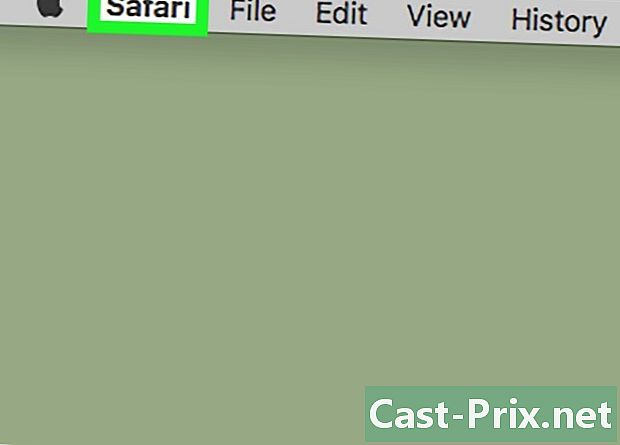
Innehåll
- stadier
- Metod 1 Se källkoden under Chrome, Firefox, Edge och Internet Explorer
- Metod 2 Se källkoden under Safari
Du kan se källkoden för en webbsida, som är hans program, med de flesta aktuella webbläsare. Det är dock omöjligt att göra detta på mobila enheter om du inte implementerar ett litet trick i webbläsaren safari.
stadier
Metod 1 Se källkoden under Chrome, Firefox, Edge och Internet Explorer
- Öppna din webbläsare. Processen att visa källkoden kommer att vara densamma med webbläsarna Chrome, Firefox, Microsoft Edge och Internet Explorer.
-
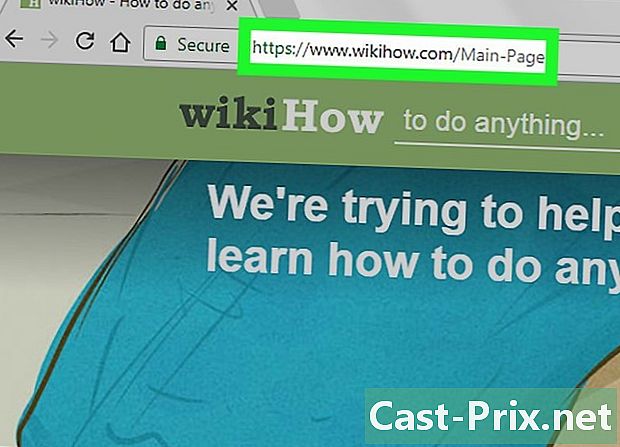
Gå till en webbsida som intresserar dig. Välj vilken du vill se källkoden. -
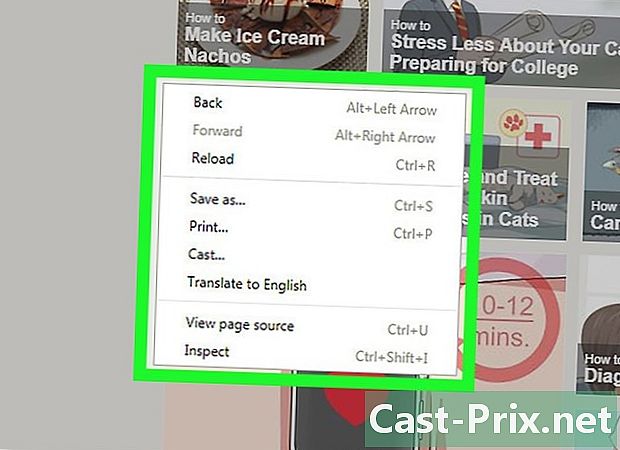
Högerklicka på sidan. Klicka på sidan på Mac medan du håller ner knappen kontroll på tangentbordet om musen bara har en knapp. Om du använder en pekplatta på en bärbar dator kan du skapa en "klicka med två fingrar På webbsidan. Detta kommer att påverka en rullgardinsmeny.- Se till att inte högerklicka på en länk, bild eller foto på sidan, eftersom menyn som visas inte motsvarar den som förväntas.
-
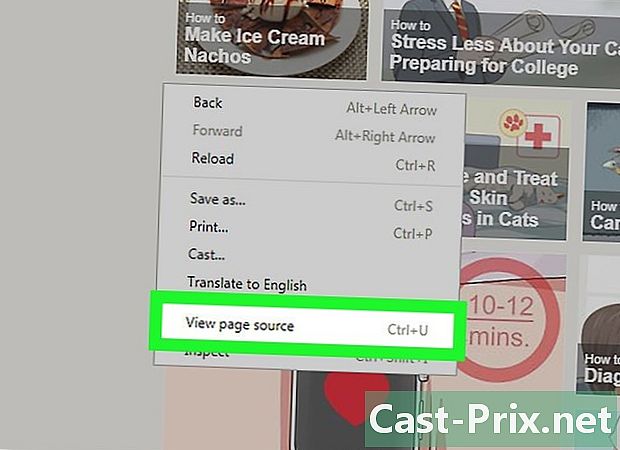
Öppna kodvisningsfönstret i din webbläsare. Klicka på källkod på sidan eller Visa källkod. Detta kommer att påverka källkoden för den sida du befinner dig längst ner på sidan eller i ett nytt fönster.- Under Chrome eller Firefox ser du Sidans källkod i rullgardinsmenyn, under Microsoft Edge eller Internet Explorer, kommer du att kunna läsa Visa källkod.
- Du kommer att uppnå samma resultat genom att samtidigt trycka på knapparna Ctrl+U ditt tangentbord om du använder en dator och ⌥ Alternativ+⌘ Kommando+U om du arbetar på en Mac.
Metod 2 Se källkoden under Safari
-
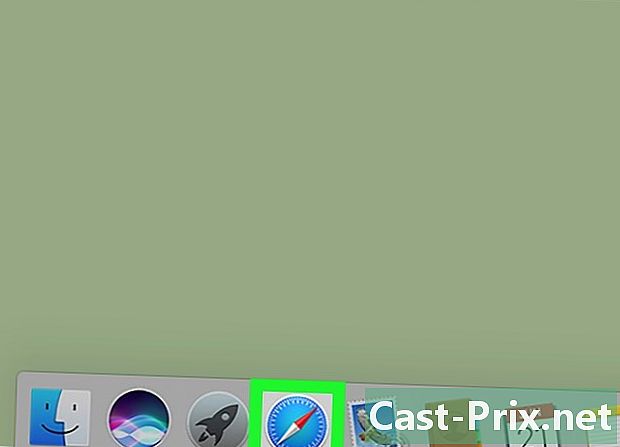
Öppna webbläsaren safari. Det symboliseras av en ikon som representerar en blå kompass. -
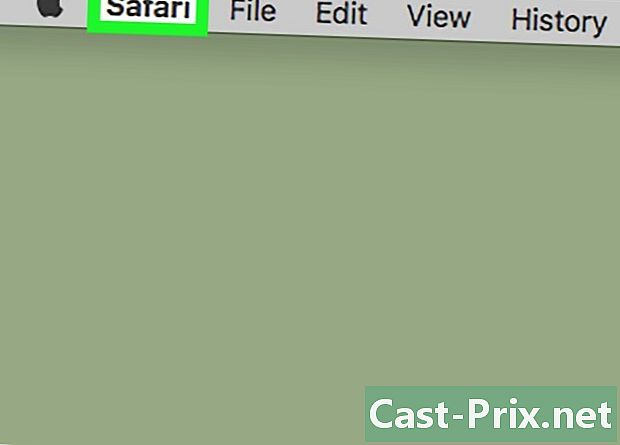
Klicka på safari. Den här fliken finns längst upp till vänster på skärmen i menyfältet på din Mac. Detta kommer att påverka en rullgardinsmeny. -

Klicka på preferenser. Detta alternativ är halvvägs upp i den nedrullningsbara menyn. -
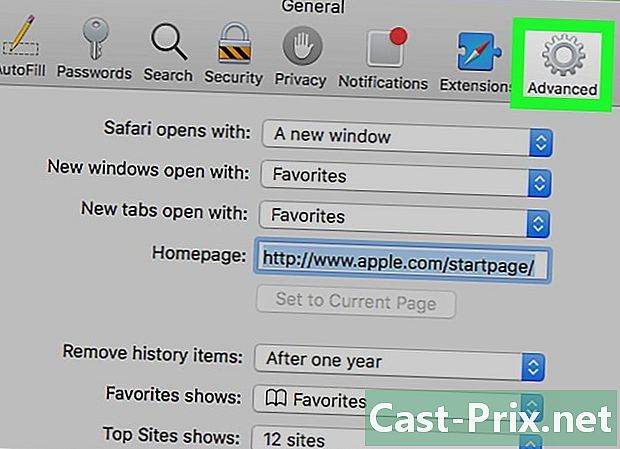
Klicka på knappen advanced. Det är i det övre högra hörnet av inställningsfönstret. -
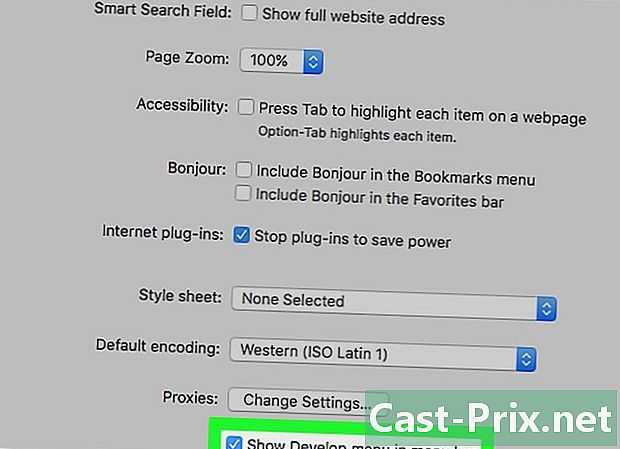
Öppna utvecklingsmenyn. Markera rutan märkt Visa utvecklingsmenyn. Det här alternativet finns i den nedre delen av inställningsfönstret. Du bör se en flik med namnet utveckling i menyfältet på din Mac. -

Gå till en webbsida som intresserar dig. Välj vilken du vill se källkoden. -
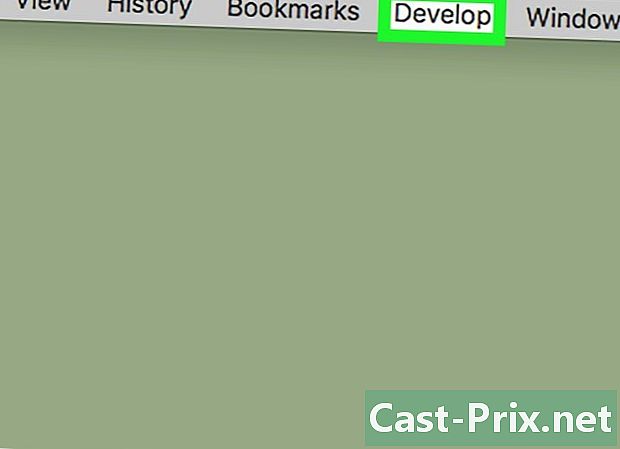
Klicka på utveckling. Den här fliken är till vänster om den som har titeln fönster i menyfältet på din Mac. Detta kommer att påverka en rullgardinsmeny. -
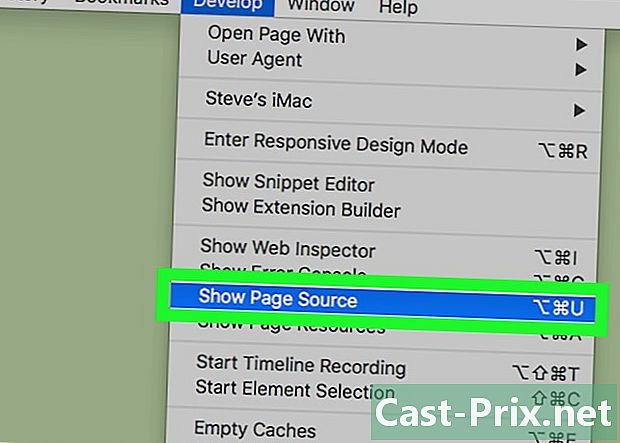
Klicka på Visa sidens källkod. Det här alternativet finns i den nedre delen av rullgardinsmenyn som visas. Din webbläsare visar källkoden för webbsidan du befinner dig på.- Att trycka på tangenterna samtidigt ⌥ Alternativ+⌘ Kommando+U på ditt tangentbord får du samma resultat.
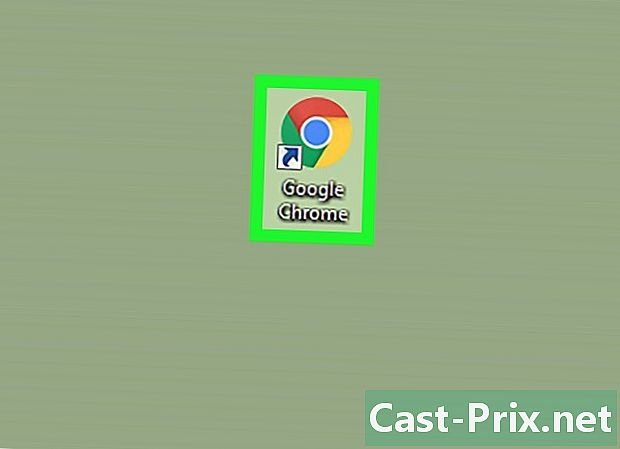
- Även om du vanligtvis inte kan visa källkoden för en webbsida i en mobilenhets webbläsare, kan du använda ett bokmärke på en iPhone eller iPad för att se källkoden med Safari på din mobil.
- Var mycket försiktig om du laddar ner applikationer från tredje part som påstår sig visa källkoden på en webbplats.

